 ✕
✕
By หลี่ จางอัปเดตเมื่อวันที่ 16 ธันวาคม 2022
"Spotify ของฉันเป็นหน้าจอสีดำเสมอเมื่อฉันลงชื่อเข้าใช้บัญชีของฉัน มันจะกลายเป็นสีเทา มีปัญหาอะไรกับมัน? ใครมีปัญหาที่คล้ายกันกับฉัน วิธีแก้ปัญหา?"
คุณต้องน่ารำคาญที่ .ของคุณ Spotify อยู่บนหน้าจอสีดำเมื่อคุณพยายามเล่นเพลงจาก Spotify? เป็นปัญหาทั่วไปที่ผู้ใช้ส่วนใหญ่จะพบในกระบวนการเล่น Spotify Music ผู้ใช้ Spotify บางคนสะท้อนว่าเมื่อเรียกใช้แอป Spotify หรือลงชื่อเข้าใช้บัญชี จะค้างอยู่ที่หน้าจอสีดำ โดยปกติ เมื่อคุณพบสถานการณ์ดังกล่าว โดยปกติแล้ว คุณสามารถรีบูทแอป Spotify ได้อย่างรวดเร็ว แต่จะทำอย่างไรเมื่อไม่มีงาน? ทำอย่างไร แก้ไขปัญหาหน้าจอดำของ Spotify? จริงๆ แล้ว มีวิธีการบางอย่างที่เป็นทางการเพื่อช่วยผู้ใช้ในการแก้ปัญหานี้ เพียงทำตามขั้นตอนง่าย ๆ เหล่านี้ในโพสต์นี้ เราจะแสดงวิธีแก้ไขปัญหาหลายอย่างเพื่อช่วยคุณแก้ไขปัญหาของ Spotify ที่ค้างอยู่ที่หน้าจอสีดำ
สารบัญ
สาเหตุหนึ่งที่ Spotify ค้างที่หน้าจอสีดำนั้นเกิดจากโฟลเดอร์ AppData ซึ่งมีนโยบายกลุ่มและข้อมูลชั่วคราว ไฟล์แคชเหล่านี้อาจทำให้แอป Spotify ไม่สามารถโหลดได้อย่างราบรื่น
สำหรับ Mac
ขั้นตอนที่ 1. ออกจากแอพ Spotify บนคอมพิวเตอร์ Mac ของคุณ
ขั้นตอนที่ 2. เปิด Finder > คลิก "ไป" > เลือก "ไปที่โฟลเดอร์"
ขั้นที่ 3. พิมพ์ "~/Library/Application/Application Support" โดยไม่ใส่เครื่องหมายคำพูด แล้วคลิกปุ่ม "Go"
ขั้นตอนที่ 4. ค้นหาและลบโฟลเดอร์ Spotify
ขั้นตอนที่ 5. รีบูตแอป Spotify
สำหรับ Windows
ขั้นตอนที่ 1 ออกจากแอพ Spotify บนคอมพิวเตอร์ Windows ของคุณ
ขั้นตอนที่ 2 คลิกปุ่มเริ่ม พิมพ์ "%appdata%" ลงไปโดยไม่ใส่เครื่องหมายคำพูด
ขั้นตอนที่ 3 ค้นหาและลบโฟลเดอร์ Spotify ทั้งหมด
ขั้นตอนที่ 4 รีบูตแอป Spotify บนเดสก์ท็อป
การเร่งด้วยฮาร์ดแวร์ของ Spotify ได้รับการออกแบบมาเพื่อเพิ่มประสิทธิภาพของแอป แต่บางครั้งผลก็อาจจะคุยกันได้ คุณสามารถทำตามขั้นตอนเพื่อปิดใช้งานเพื่อดูว่าสามารถช่วยแก้ไขปัญหา Spotify ที่ติดอยู่ที่หน้าจอสีดำได้หรือไม่
ขั้นตอนที่ 1. เรียกใช้แอพ Spotify และไปที่หน้าต่างการตั้งค่า
ขั้นตอนที่ 2 เลื่อนลงและคลิก "แสดงการตั้งค่าขั้นสูง"
ขั้นตอนที่ 3 คลิกตัวเลือกแท็บ "ความเข้ากันได้" จากนั้น "เปิดใช้งานการเร่งฮาร์ดแวร์" ปิดปุ่ม
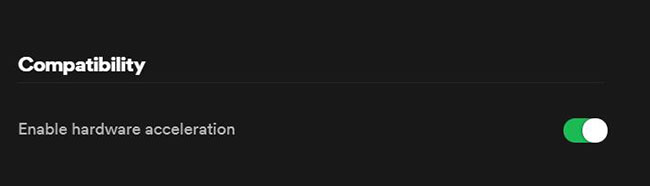
หากวิธีแก้ปัญหาเหล่านี้ใช้ไม่ได้ผล คุณสามารถลองใช้โซลูชันที่สมบูรณ์แบบนี้ ดาวน์โหลด Spotify Music เพื่อเล่นแบบออฟไลน์ หลังจากดาวน์โหลดเพลงจาก Spotify แล้ว คุณสามารถเก็บ Spotify Music เป็นไฟล์ในเครื่อง เล่น Spotify Music แบบออฟไลน์โดยไม่ต้องใช้แอพ Spotify อย่างไรก็ตาม Spotify Music เป็นรูปแบบ OGG ที่เข้ารหัสด้วยการป้องกัน DRM ดังนั้นคุณจึงไม่สามารถดาวน์โหลด Spotify Music ไปยังคอมพิวเตอร์ได้โดยตรง คุณควรลบ DRM ออกจาก Spotify และแปลงเพลง Spotify เป็นรูปแบบเสียงทั่วไป สิ่งที่คุณต้องการคือเครื่องมือแปลง Spotify Music
พลาดไม่ได้ โปรแกรมแปลงเพลง UkeySoft Spotifyซึ่งออกแบบมาเพื่อ ดาวน์โหลด Spotify Music ลงคอมพิวเตอร์ แปลง Spotify Music เป็น 6 รูปแบบได้อย่างมีประสิทธิภาพ เช่น MP3, M4A, WAV, AAC, FLAC, AIFF คุณภาพเสียงของเพลงต้นฉบับเกือบ 100% จะถูกเก็บไว้หลังจากขั้นตอนการแปลง ด้วยเทคโนโลยีขั้นสูง โปรแกรม UkeySoft ช่วยให้สามารถดาวน์โหลดและแปลง Spotify Music ด้วยความเร็วที่เร็วขึ้น 5 เท่า เครื่องเล่นเว็บ Spotify Music ในตัว และเครื่องเล่น Spotify Music ด้วยวิธีนี้คุณสามารถ เล่นเพลง Spotify แบบออฟไลน์โดยไม่ต้องใช้แอพ Spotifyเล่นเพลง Spotify โดยไม่มีปัญหาหน้าจอดำ
คุณสมบัติหลักของ UkeySoft Spotify Music Converter
ขั้นตอนที่ 1. เรียกใช้โปรแกรมและเข้าสู่ระบบบัญชี Spotify
ก่อนอื่น โปรดเรียกใช้โปรแกรม UkeySoft Spotify Music Converter บนคอมพิวเตอร์ Windows หรือ Mac ของคุณ คลิก "เข้าสู่ระบบ" ที่มุมบนขวาเพื่อเข้าสู่ระบบในบัญชี Spotify ของคุณ จากนั้นโปรแกรมจะซิงค์ข้อมูลเพลงทั้งหมดของคุณจากบัญชี

ขั้นตอนที่ 2. ปรับรูปแบบเอาต์พุต
คลิกไอคอนรูปเฟืองที่มุมบนขวาเพื่อปรับการตั้งค่าเอาต์พุต ที่นี่คุณสามารถกำหนดรูปแบบเอาต์พุต โฟลเดอร์เอาต์พุต ชื่อไฟล์เอาต์พุต ฯลฯ ตามปกติ คุณจะแนะนำให้เลือก "MP3" เป็นตัวเลือกรูปแบบผลลัพธ์ เนื่องจากเป็นรูปแบบทั่วไปที่เข้ากันได้กับอุปกรณ์ส่วนใหญ่

ขั้นตอนที่ 3 เพิ่มเพลงลงในรายการดาวน์โหลด
ในขั้นตอนนี้ คุณสามารถเลือกเพลงที่คุณต้องการและเพิ่มลงในรายการดาวน์โหลด เมื่อคุณคลิกเพลย์ลิสต์ เพลงทั้งหมดในเพลย์ลิสต์จะถูกเลือกตามค่าเริ่มต้น และลบเพลงที่คุณไม่ต้องการออก

ขั้นตอนที่ 4. ดาวน์โหลด Spotify Music สำหรับการเล่นแบบออฟไลน์
เพียงคลิก "แปลง" เพื่อดาวน์โหลดและแปลงเพลง Spotify ที่เลือกเป็น MP3 คลิก "หยุด" เพื่อขัดจังหวะการแปลงเมื่อใดก็ได้

ขั้นตอนที่ 5. ดูตัวอย่างไฟล์เพลงออก
ในที่สุด ดูตัวอย่างไฟล์เพลง MP3 ที่ส่งออกโดยคลิก "ประวัติ" หรือคุณสามารถเล่นเพลง Spotify แบบออฟไลน์ได้โดยคลิกที่ไอคอนเล่นในทุกเพลงที่มีเครื่องเล่นเพลงในตัวในโปรแกรม

3 วิธีแก้ปัญหาที่เรากล่าวถึงข้างต้นจะช่วยแก้ไขปัญหาหน้าจอ Spotify black ของคุณได้อย่างง่ายดาย ทั้งหมดนี้เป็นโซลูชั่นที่สมบูรณ์แบบในการดาวน์โหลด Spotify Music ด้วยความช่วยเหลือของ UkeySoft Spotify Music Converter รองรับทั้งผู้ใช้ Spotify Premium และผู้ใช้ Spotify ฟรี หลังจากดาวน์โหลด Spotify Music ลงในคอมพิวเตอร์เป็นไฟล์ในเครื่องแล้ว คุณสามารถเก็บ Spotify Music ไว้ตลอดไปโดยไม่ต้องสมัครสมาชิกเพลง เล่นเพลง Spotify แบบออฟไลน์โดยไม่ต้องใช้แอป Spotify เล่นเพลง Spotify โดยไม่มีปัญหาหน้าจอดำ ทำไมไม่ลองวิธีแก้ปัญหาที่ดีที่สุดนี้ดูล่ะ?
Prompt: คุณจำเป็นต้อง เข้าสู่ระบบ ก่อนที่คุณจะสามารถแสดงความคิดเห็น
ยังไม่มีบัญชี กรุณาคลิกที่นี่เพื่อ ทะเบียน.

แปลง Apple Music, เพลง iTunes M4P และหนังสือเสียงเป็น MP3, M4A, AAC, WAV, FLAC เป็นต้น

เพลิดเพลินกับชีวิตดิจิทัลที่ปลอดภัยและอิสระ
ประโยชน์
มัลติมีเดีย
สงวนลิขสิทธิ์© 2023 UkeySoft Software Inc. สงวนลิขสิทธิ์
ยังไม่มีความคิดเห็น พูดอะไรสักอย่าง...